Kako slikati ili snimati video zapise pomoću kamere vašeg Mac računala
Miscelanea / / July 29, 2023
Web kamere općenito se koriste za video konferencija. No, možete ih koristiti i za fotografiranje. Ako želite snimiti brzu sliku za prijenos na mrežu, ne morate posegnuti za svojim telefonom. Zgodno je postaviti profilnu sliku za svoj Mac ili snimiti jednostavan video i podijeliti ga. Ako to zvuči zanimljivo, reći ćemo vam kako fotografirati ili snimati videozapise pomoću Mac kamere.
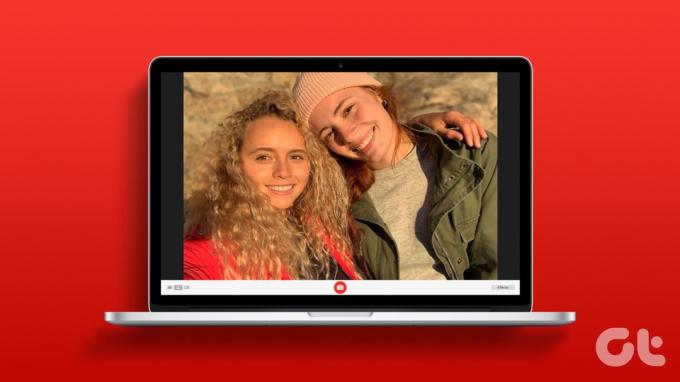
macOS vam omogućuje snimanje fotografija ili videozapisa pomoću kamere ugrađene u vaš MacBook. Ovo se također odnosi na iMac računala s kamerom na vrhu zaslona.
Međutim, ako imate Mac mini ili bilo koje drugo Mac računalo bez ugrađene kamere, možete upotrijebiti donju metodu za snimanje slika na svom Macu pomoću vanjska web kamera. Uz to, pogledajmo kako snimiti fotografije i videozapise u Photo Booth na vašem Macu.
Kako snimati fotografije pomoću ugrađene kamere vašeg Mac računala
Svaki Mac ima ugrađenu aplikaciju pod nazivom Photo Booth. Ova vam aplikacija omogućuje uključivanje fotoaparata vašeg Mac računala i snimanje fotografija putem njega. Reći ćemo vam kako koristiti aplikaciju i njezine razne značajke.
Korak 1: Otvorite Finder na svom Macu. Idite na karticu Applications na lijevoj strani i dvaput kliknite na Photo Booth za pokretanje aplikacije.

Korak 2: Sada ćete vidjeti tražilo unutar aplikacije Photo Booth. Uokvirite se i pritisnite gumb Snimi na dnu da kliknete fotografiju.

Kako snimati videozapise u Photo Booth na Macu
Photo Booth vam također omogućuje snimanje videozapisa pomoću kamere ugrađene u vaš Mac. Evo kako to učiniti.
Korak 1: Otvorite Photo Booth na svom Macu. Prebacite se na video način rada pomoću prekidača u donjem lijevom kutu.
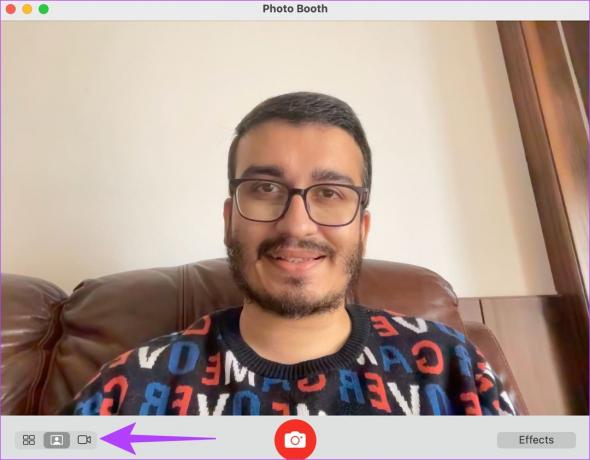
Korak 2: Kliknite gumb Snimi na traci pri dnu aplikacije. Vaš Mac će početi snimati vaš video.

Kako snimiti fotografije i videozapise pomoću vanjske web kamere na vašem Macu
Dok su kamere na novijim Macovima poboljšane u kvaliteti, možda imate vanjsku web kameru koja je bolja. U tom slučaju možete koristiti vanjsku web kameru za snimanje fotografija ili videozapisa. Evo kako možete promijeniti izvor kamere unutar Photo Booth.
Korak 1: Otvorite Photo Booth na svom Macu. Kliknite opciju Kamera na traci izbornika na vrhu.

Korak 2: S popisa odaberite kameru po svom izboru.
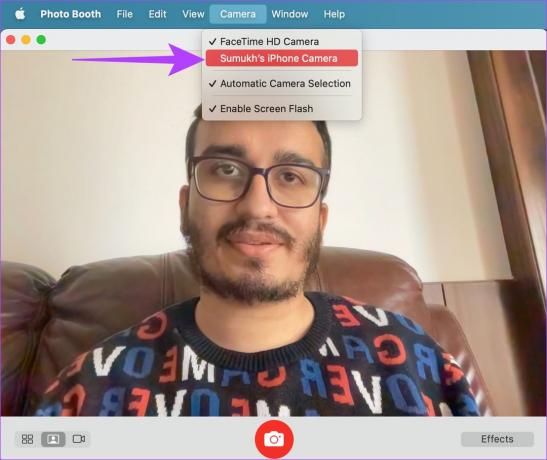
Savjet: Ako nemate vanjsku web kameru, također možete koristite kameru svog iPhonea kao web kameru za snimanje slika ili prisustvovanje video pozivima na vašem Macu. Jednostavno odaberite svoj iPhone s popisa povezanih kamera.
Evo kako slika izgleda snimljena kamerom iPhonea umjesto ugrađene kamere Maca.
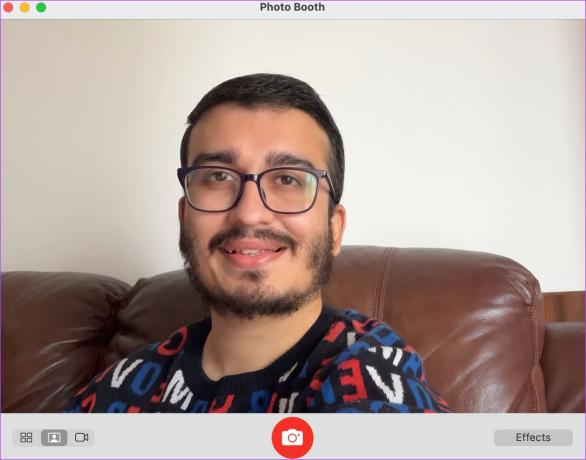
Kako pregledavati i dijeliti fotografije i videozapise snimljene na vašem Macu
Nakon što snimite fotografiju ili video na svom Macu, evo kako možete pregledavati medije i dijeliti ih.
Korak 1: Otvorite Photo Booth na svom Macu. Kliknite na malu sličicu u donjem desnom kutu nakon klika na sliku.
Ovo će učitati sliku u punoj veličini.
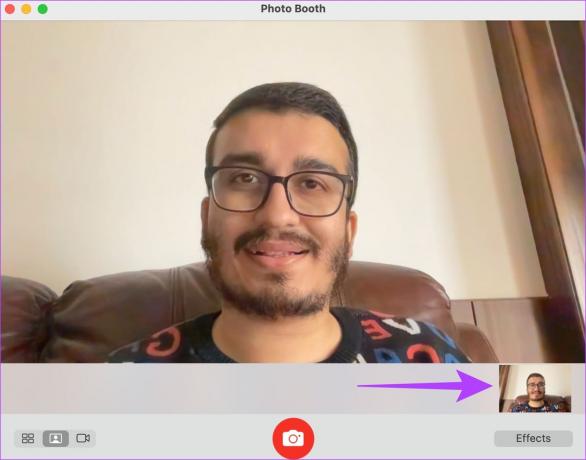
Korak 2: Ako želite poslati sliku svojim prijateljima ili obitelji, kliknite na ikonu Podijeli unutar aplikacije. Odaberite aplikaciju koju želite koristiti za dijeljenje fotografije ili videa.
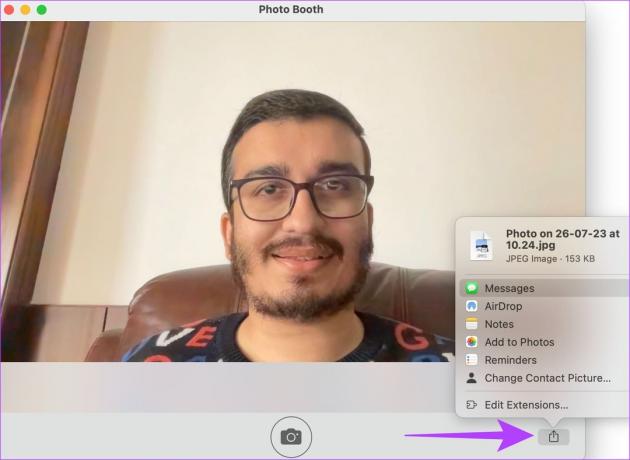
Kako dodati efekte svojim slikama u Photo Boothu
Želite li začiniti svoje fotografije i videozapise cool efektima i filtrima? Photo Booth vam omogućuje upravo to! Evo kako promijeniti izgled ispisa putem kamere vašeg Mac računala.
Korak 1: Otvorite Photo Booth na svom Macu. Kliknite na gumb Efekti u donjem desnom kutu.
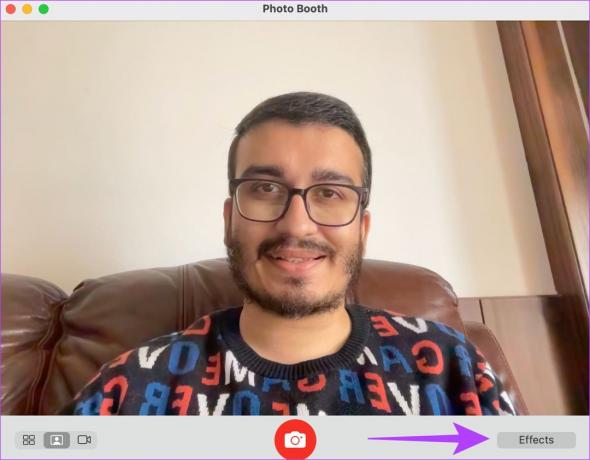
Korak 2: Odaberite učinak po svom izboru.
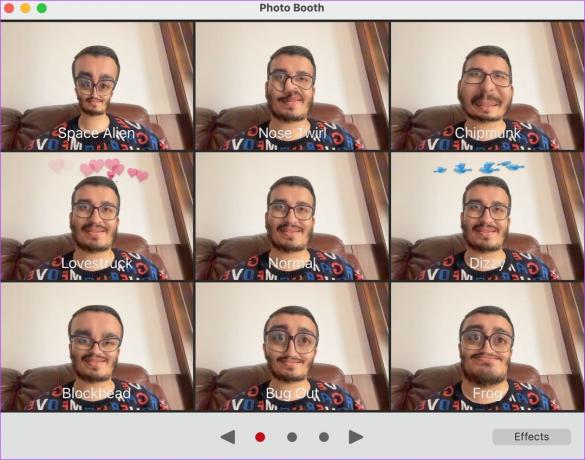
Možete se kretati kroz stranice i birati između raznih filtara.
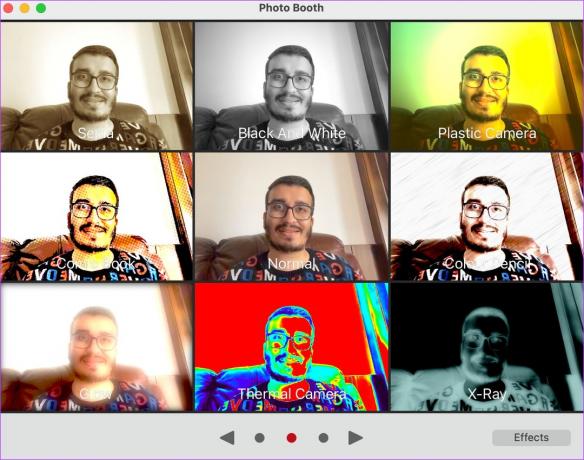
Korak 3: Pritisnite gumb Snimi kako biste snimili fotografiju.

Savjeti za poboljšanje kvalitete slike pri korištenju Mac kamere
Budući da Macova ugrađena kamera nije baš sposobna, evo nekoliko savjeta za snimanje boljih fotografija.
- Pokušajte snimiti fotografiju u dobro osvijetljenom okruženju. Uključite što više izvora svjetlosti.
- Ako imate iPhone, koristite a kontinuitet nosač kamere kao web kamera s vašim Mac računalom.
- Kada koristite aplikaciju za videokonferencije, postavite razlučivost kamere na najveću vrijednost.
- Obrišite kameru vašeg Mac računala kako biste bili sigurni da nema prašine i otisaka prstiju.
Često postavljana pitanja za snimanje slika i videa na Macu
Da, možete koristiti svoj iPhone s vašim Mac računalom kao web-kameru na bilo kojoj aplikaciji za videokonferencije ili web-mjestu po vašem izboru.
Možete pronaći fotografije kliknute na vašem Macu u odjeljku Slike > Biblioteka Photo Booth.
Stariji MacBookovi imaju 720p web kamere. Noviji Macovi s Apple silicon M1 Pro i novijim konačno imaju respektabilne 1080p web kamere.
Reci ptičica
Nepotrebno je reći da je telefonska kamera očito bolja za snimanje fotografija. Međutim, fotografiranje ili snimanje videa pomoću kamere vašeg Maca dobro je. A uz mogućnost da sada koristite kameru vašeg iPhonea s vašim Mac računalom, Photo Booth na vašem Macu može biti korisniji nego ikad.
Zadnji put ažurirano 27. srpnja 2023
Gornji članak može sadržavati pridružene veze koje pomažu u podršci Guiding Tech. Međutim, to ne utječe na naš urednički integritet. Sadržaj ostaje nepristran i autentičan.

Napisao
Sumukh je pojednostavljivao tehnologiju za mase i pomagao potrošačima da odaberu prave gadgete svojim detaljnim uvidima i recenzijama. Odlučio je sakriti svoju diplomu inženjera u ormar kako bi nastavio svoju strast prema pisanju. Tijekom proteklih 5 godina pridonio je vodičima, recenzijama i detaljnim mišljenjima značajnim publikacijama kao što su TechPP i XDA-Developers. Kada ne gura prste po mehaničkim tipkovnicama, Sumukh je zauzet uvjeravanjem ljudi kako je VR Gaming sljedeća najbolja stvar nakon kruha.



